| Глава 8. Сообщения. Операции |
| 1. | |
Путь: ► [Меню] / «Сообщения» / «Входящие», «Исходящие», «Отправленные», «Черновики»
► [Панель индикаторов] / «Сообщения» Меню "Сообщения" отображает несколько списков Сообщений:
Список Сообщений отображается для пользователя в виде таблицы. 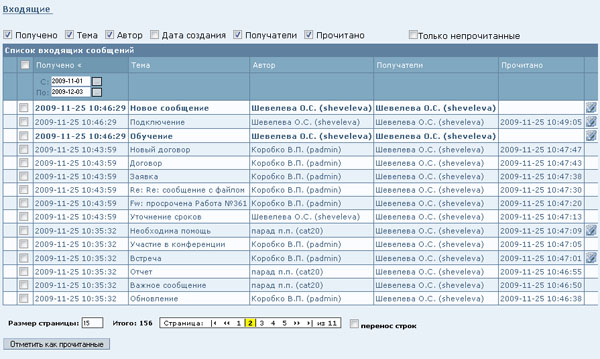 | |
| 2. | |
Путь: ► [Меню] / «Сообщения» / «Новое» Для создания Сообщения необходимо заполнить предложенные поля: Получатели (можно выбрать нескольких получателей), Тема, Сообщение, Способы доставки, Время отправления. 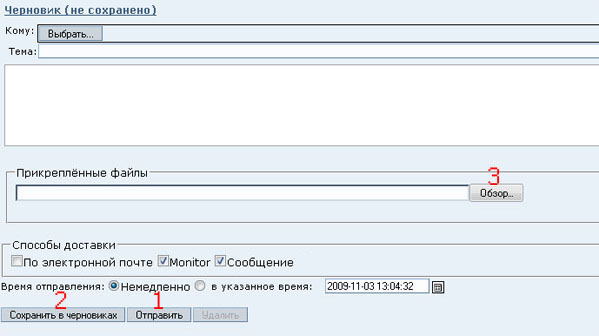 Действия:
| |
| 3. | |
Если созданное Сообщение невозможно закончить в данный момент, то можно вернуться к нему позднее. Для этого нужно выполнить действие "Сохранить в черновиках". Сообщение сохранится в списке черновых Сообщений и будет доступно для дальнейшего редактирования. При сохранении сообщения без получателя, в качестве получателя указывается текущий пользователь.  | |
| 4. | |
Путь: ► [Меню] / «Сообщения» / «Входящие», «Исходящие», «Отправленные», «Черновики» / Выбор одного Сообщения
► [Панель индикаторов] / «Сообщения»Для просмотра Сообщения достаточно выбрать его из списка Сообщений. После просмотра нового Сообщения его состояние меняется на "Прочитано". 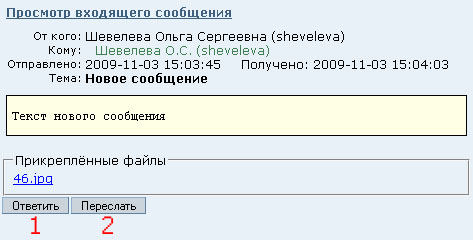 Действия: | |
| 5. | |
Для того, чтобы ответить на входящее Сообщение, нужно войти в режим просмотра этого Сообщения и нажать кнопку "Ответить". После этого откроется форма для редактирования Сообщения, в которой автоматически будут занесены данные о Получателе, а также тема ( в формате "Re: Тема" ) и текст исходного Сообщения в виде цитаты. 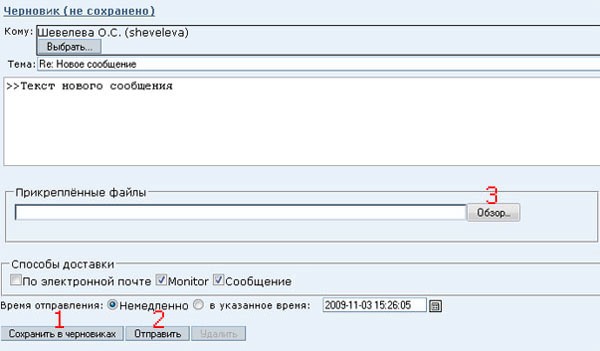 Действия:
| |
| 6. | |
Для того, чтобы переслать Сообщение, нужно войти в режим просмотра Сообщения и нажать кнопку "Переслать". После этого откроется форма для редактирования Сообщения, в которой автоматически будет занесена тема ( в формате "Fw: Тема") и текст исходного Сообщения в виде цитаты. 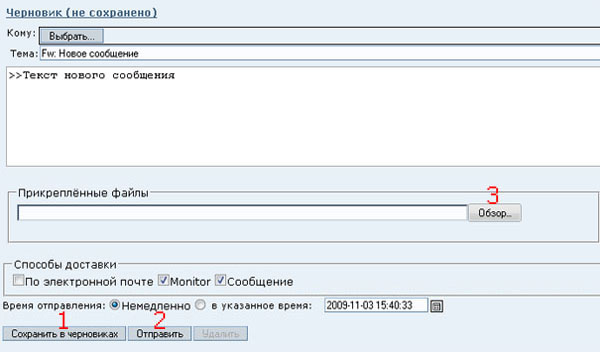 Действия:
| |
| 7. | |
Путь: ► [Меню] / «Сообщения» / «Входящие» Пользователь имеет возможность отмечать новые Сообщения прочитанными. Для этого необходимо установить флажки напротив новых Сообщений и нажать кнопку "Отметить как прочитанные", после чего Сообщения помечаются прочитанными и в столбце "Прочитано" проставляется дата и время прочтения. 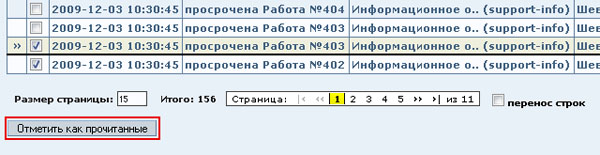 | |
| 8. | |
Путь: ► [Меню] / «Сообщения» / «Отправленные» / Выбор одного Сообщения / Вкладка «Состояние доставки» В папке "Отправленные" можно просмотреть ранее отправленные Сообщения, дату отправления и их состояние доставки. Для этого в окне просмотра Сообщения нужно выбрать вкладку "Состояние доставки". Далее отобразится список адресатов, способов доставки, а также дат и времени отправки и получения Сообщения, если оно доставлено. 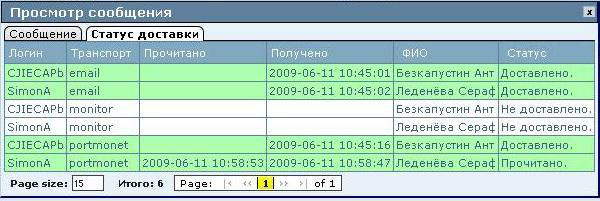 | |
| 9. | |
Путь: ► [Меню] / «Сообщения» / «Исходящие», «Черновики» / Выбор одного Сообщения Удалять можно только неотправленные Сообщения. Для этого нужно открыть окно редактирования того Сообщения, которое необходимо удалить и нажать кнопку "Удалить". После этого Сообщение удаляется без возможности восстановления. 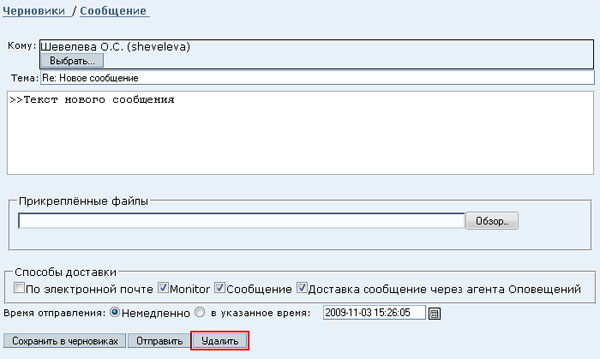 | |
| 10. | |
Путь: ► [Меню] / «Сообщения» / «Черновики» Для удаления списка черновых Сообщений, необходимо установить флажки напротив тех Сообщений, которые нужно удалить, и нажать кнопку "Удалить". После этого Сообщения удаляются без возможности восстановления. 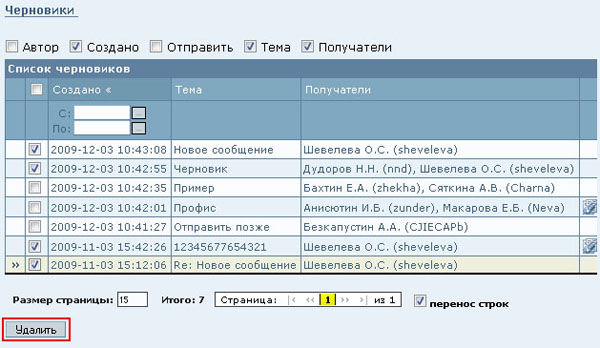 |